Implementando uma exibição
Xamarin.Forms os controles de interface do usuário personalizados devem derivar da classe View, que é usada para colocar layouts e controles na tela. Este artigo demonstra como criar um renderizador personalizado para um Xamarin.Forms controle personalizado que é usado para exibir um fluxo de vídeo de visualização da câmera do dispositivo.
Cada Xamarin.Forms exibição tem um renderizador que acompanha cada plataforma que cria uma instância de um controle nativo. Quando um View é renderizado por um Xamarin.Forms aplicativo no iOS, a classe é instanciada, o ViewRenderer que, por sua vez, cria uma instância de um controle nativo UIView . Na plataforma Android, a classe ViewRenderer cria uma instância de um controle View nativo. Na UWP (Plataforma Universal do Windows), a classe ViewRenderer cria uma instância de um controle FrameworkElement nativo. Para obter mais informações sobre o renderizador e as classes de controle nativas para as quais Xamarin.Forms os controles são mapeados, consulte Classes base do renderizador e controles nativos.
Observação
Alguns controles no Android usam renderizadores rápidos, que não consomem a ViewRenderer classe . Para obter mais informações sobre renderizadores rápidos, consulte Xamarin.Forms Renderizadores rápidos.
O diagrama a seguir ilustra a relação entre o View e os controles nativos correspondentes que o implementam:

E possível usar o processo de renderização para implementar personalizações específicas da plataforma criando um renderizador personalizado para um View em cada plataforma. O processo para fazer isso é o seguinte:
- Crie um Xamarin.Forms controle personalizado.
- Consuma o controle personalizado de Xamarin.Forms.
- Criar o renderizador personalizado para o controle em cada plataforma.
Agora, cada item será discutido separadamente, a fim de implementar um renderizador CameraPreview que exibe um fluxo de vídeo de visualização usando a câmera do dispositivo. Tocar no fluxo de vídeo o interromperá e iniciará.
Criando o controle personalizado
Um controle personalizado pode ser criado subclasse da View classe , conforme mostrado no exemplo de código a seguir:
public class CameraPreview : View
{
public static readonly BindableProperty CameraProperty = BindableProperty.Create (
propertyName: "Camera",
returnType: typeof(CameraOptions),
declaringType: typeof(CameraPreview),
defaultValue: CameraOptions.Rear);
public CameraOptions Camera
{
get { return (CameraOptions)GetValue (CameraProperty); }
set { SetValue (CameraProperty, value); }
}
}
O controle personalizado CameraPreview é criado no projeto da biblioteca do .NET Standard e define a API para o controle. O controle personalizado expõe uma propriedade Camera que é usada para controlar se o fluxo de vídeo deve ser exibido na parte frontal ou traseira da câmera do dispositivo. Se não for especificado um valor para a propriedade Camera quando o controle for criado, o comportamento padrão será especificar a câmera traseira.
Consumindo o controle personalizado
O controle personalizado CameraPreview pode ser referenciado em XAML no projeto da biblioteca .NET Standard declarando um namespace para sua localização e usando o prefixo do namespace no elemento de controle personalizado. O exemplo de código a seguir mostra como o controle personalizado CameraPreview pode ser consumido por uma página XAML:
<ContentPage ...
xmlns:local="clr-namespace:CustomRenderer;assembly=CustomRenderer"
...>
<StackLayout>
<Label Text="Camera Preview:" />
<local:CameraPreview Camera="Rear"
HorizontalOptions="FillAndExpand"
VerticalOptions="FillAndExpand" />
</StackLayout>
</ContentPage>
O prefixo do namespace local pode ser qualquer nome. No entanto, os valores de clr-namespace e assembly devem corresponder aos detalhes do controle personalizado. Quando o namespace é declarado, o prefixo é usado para referenciar o controle personalizado.
O seguinte exemplo de código mostra como o controle personalizado CameraPreview pode ser consumido por um página em C#:
public class MainPageCS : ContentPage
{
public MainPageCS ()
{
...
Content = new StackLayout
{
Children =
{
new Label { Text = "Camera Preview:" },
new CameraPreview
{
Camera = CameraOptions.Rear,
HorizontalOptions = LayoutOptions.FillAndExpand,
VerticalOptions = LayoutOptions.FillAndExpand
}
}
};
}
}
Uma instância do controle personalizado CameraPreview será usada para exibir o fluxo de vídeo de visualização da câmera do dispositivo. Além de, opcionalmente, especificar um valor para a propriedade Camera, a personalização do controle será realizada no renderizador personalizado.
Agora, é possível adicionar um renderizador personalizado a cada projeto de aplicativo para criar controles de visualização de câmera específicos da plataforma.
Criando o renderizador personalizado em cada plataforma
O processo para criar a classe de renderizador personalizado no iOS e UWP é o seguinte:
- Crie uma subclasse da classe
ViewRenderer<T1,T2>que renderiza o controle personalizado. O primeiro argumento de tipo deve ser o controle personalizado a que o renderizador se aplica, neste caso,CameraPreview. O segundo argumento de tipo deve ser o controle nativo que implementará o controle personalizado. - Substitua o método
OnElementChangedque renderiza o controle personalizado e escreva a lógica para personalizá-lo. Esse método é chamado quando o controle correspondente Xamarin.Forms é criado. - Adicione um
ExportRendereratributo à classe de renderizador personalizado para especificar que ele será usado para renderizar o Xamarin.Forms controle personalizado. Esse atributo é usado para registrar o renderizador personalizado com Xamarin.Forms.
O processo para criar a classe de renderizador personalizado no Android, como um renderizador rápido, é o seguinte:
- Crie uma subclasse do controle android que renderiza o controle personalizado. Além disso, especifique que a subclasse implementará as
IVisualElementRendererinterfaces eIViewRenderer. - Implemente as
IVisualElementRendererinterfaces eIViewRendererna classe de renderizador rápido. - Adicione um
ExportRendereratributo à classe de renderizador personalizado para especificar que ele será usado para renderizar o Xamarin.Forms controle personalizado. Esse atributo é usado para registrar o renderizador personalizado com Xamarin.Forms.
Observação
Para a maioria dos Xamarin.Forms elementos, é opcional fornecer um renderizador personalizado em cada projeto de plataforma. Se um renderizador personalizado não estiver registrado, será usado o renderizador padrão da classe base do controle. No entanto, são necessários renderizadores personalizados em cada projeto da plataforma durante a renderização de um elemento View.
O diagrama a seguir ilustra as responsabilidades de cada projeto no aplicativo de exemplo, bem como as relações entre elas:
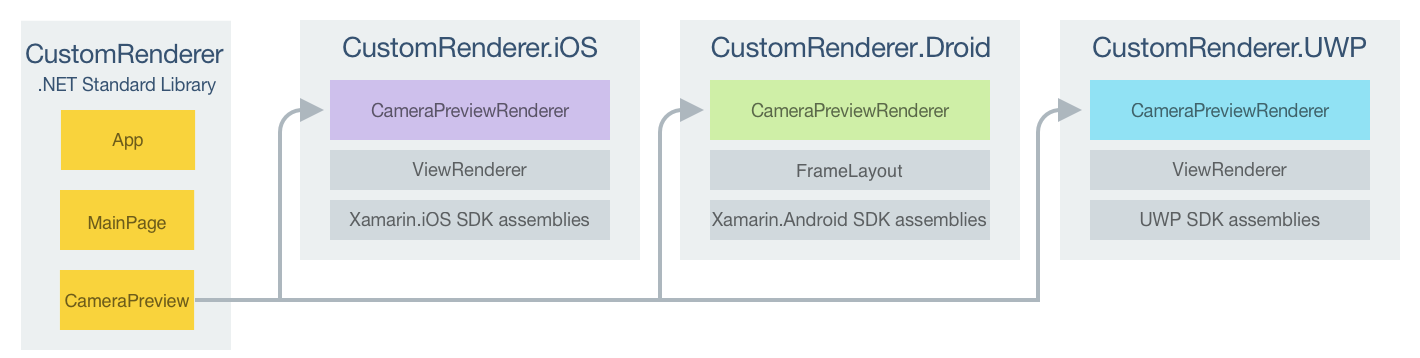
O CameraPreview controle personalizado é renderizado por classes de renderizador específicas da plataforma, que derivam da ViewRenderer classe no iOS e UWP e da FrameLayout classe no Android. Isso faz com que cada controle personalizado CameraPreview seja renderizado com controles específicos da plataforma, conforme mostrado nas capturas de tela seguir:
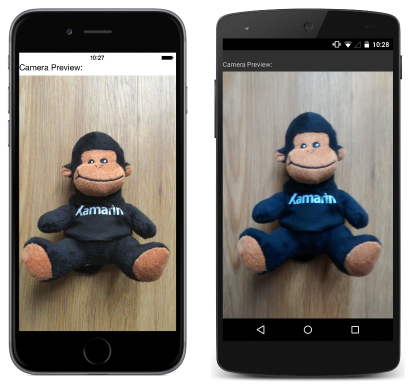
A ViewRenderer classe expõe o OnElementChanged método , que é chamado quando o Xamarin.Forms controle personalizado é criado para renderizar o controle nativo correspondente. Esse método usa um parâmetro ElementChangedEventArgs, que contém as propriedades OldElement e NewElement. Essas propriedades representam o Xamarin.Forms elemento ao qual o renderizador foi anexado e o Xamarin.Forms elemento ao qual o renderizador está anexado, respectivamente. No aplicativo de exemplo, a propriedade OldElement será null e a propriedade NewElement conterá uma referência à instância de CameraPreview.
Uma versão de substituição do método OnElementChanged, em cada classe de renderizador específica da plataforma, é o lugar para realização da instanciação e da personalização do controle nativo. O método SetNativeControl deve ser usado para instanciar o controle nativo e esse método também atribuirá a referência de controle à propriedade Control. Além disso, uma referência ao Xamarin.Forms controle que está sendo renderizado pode ser obtida por meio da Element propriedade .
Em algumas circunstâncias, o método OnElementChanged pode ser chamado várias vezes. Portanto, para evitar perdas de memória, é necessário ter cuidado ao instanciar um novo controle nativo. A abordagem a ser usada ao instanciar um novo controle nativo em um renderizador personalizado é mostrada no exemplo de código a seguir:
protected override void OnElementChanged (ElementChangedEventArgs<NativeListView> e)
{
base.OnElementChanged (e);
if (e.OldElement != null)
{
// Unsubscribe from event handlers and cleanup any resources
}
if (e.NewElement != null)
{
if (Control == null)
{
// Instantiate the native control and assign it to the Control property with
// the SetNativeControl method
}
// Configure the control and subscribe to event handlers
}
}
Um novo controle nativo deve ser instanciado apenas uma vez, quando a propriedade Control é null. Além disso, o controle só deve ser criado, configurado e manipuladores de eventos assinados quando o renderizador personalizado é anexado a um novo Xamarin.Forms elemento. Da mesma forma, a inscrição de quaisquer manipuladores de evento inscritos só deve ser cancelada quando o elemento ao qual o renderizador está anexado for alterado. Adotar essa abordagem ajudará a criar um renderizador personalizado com bom desempenho que não sofre perdas de memória.
Importante
O método SetNativeControl só deve ser chamado se e.NewElement não for null.
Cada classe de renderizador personalizado é decorada com um ExportRenderer atributo que registra o renderizador com Xamarin.Forms. O atributo usa dois parâmetros : o nome do tipo do Xamarin.Forms controle personalizado que está sendo renderizado e o nome do tipo do renderizador personalizado. O prefixo assembly do atributo especifica que o atributo se aplica a todo o assembly.
As seções a seguir abordam a implementação de cada classe de renderizador personalizado específica da plataforma.
Criando o renderizador personalizado no iOS
O exemplo de código a seguir mostra o renderizador personalizado para a plataforma iOS:
[assembly: ExportRenderer (typeof(CameraPreview), typeof(CameraPreviewRenderer))]
namespace CustomRenderer.iOS
{
public class CameraPreviewRenderer : ViewRenderer<CameraPreview, UICameraPreview>
{
UICameraPreview uiCameraPreview;
protected override void OnElementChanged (ElementChangedEventArgs<CameraPreview> e)
{
base.OnElementChanged (e);
if (e.OldElement != null) {
// Unsubscribe
uiCameraPreview.Tapped -= OnCameraPreviewTapped;
}
if (e.NewElement != null) {
if (Control == null) {
uiCameraPreview = new UICameraPreview (e.NewElement.Camera);
SetNativeControl (uiCameraPreview);
}
// Subscribe
uiCameraPreview.Tapped += OnCameraPreviewTapped;
}
}
void OnCameraPreviewTapped (object sender, EventArgs e)
{
if (uiCameraPreview.IsPreviewing) {
uiCameraPreview.CaptureSession.StopRunning ();
uiCameraPreview.IsPreviewing = false;
} else {
uiCameraPreview.CaptureSession.StartRunning ();
uiCameraPreview.IsPreviewing = true;
}
}
...
}
}
Desde que a propriedade Control seja null, o método SetNativeControl será chamado para instanciar um novo controle UICameraPreview e para atribuir uma referência a ele para a propriedade Control. O controle UICameraPreview é um controle personalizado específico da plataforma que usa as APIs AVCapture para fornecer o fluxo de visualização da câmera. Ele expõe um evento Tapped que é manipulado pelo método OnCameraPreviewTapped parar e iniciar a visualização do vídeo quando é tocado. O Tapped evento é assinado quando o renderizador personalizado é anexado a um novo Xamarin.Forms elemento e cancela a assinatura somente quando o elemento ao qual o renderizador está anexado é alterado.
Criando o renderizador personalizado no Android
O exemplo de código a seguir mostra o renderizador rápido para a plataforma Android:
[assembly: ExportRenderer(typeof(CustomRenderer.CameraPreview), typeof(CameraPreviewRenderer))]
namespace CustomRenderer.Droid
{
public class CameraPreviewRenderer : FrameLayout, IVisualElementRenderer, IViewRenderer
{
// ...
CameraPreview element;
VisualElementTracker visualElementTracker;
VisualElementRenderer visualElementRenderer;
FragmentManager fragmentManager;
CameraFragment cameraFragment;
FragmentManager FragmentManager => fragmentManager ??= Context.GetFragmentManager();
public event EventHandler<VisualElementChangedEventArgs> ElementChanged;
public event EventHandler<PropertyChangedEventArgs> ElementPropertyChanged;
CameraPreview Element
{
get => element;
set
{
if (element == value)
{
return;
}
var oldElement = element;
element = value;
OnElementChanged(new ElementChangedEventArgs<CameraPreview>(oldElement, element));
}
}
public CameraPreviewRenderer(Context context) : base(context)
{
visualElementRenderer = new VisualElementRenderer(this);
}
void OnElementChanged(ElementChangedEventArgs<CameraPreview> e)
{
CameraFragment newFragment = null;
if (e.OldElement != null)
{
e.OldElement.PropertyChanged -= OnElementPropertyChanged;
cameraFragment.Dispose();
}
if (e.NewElement != null)
{
this.EnsureId();
e.NewElement.PropertyChanged += OnElementPropertyChanged;
ElevationHelper.SetElevation(this, e.NewElement);
newFragment = new CameraFragment { Element = element };
}
FragmentManager.BeginTransaction()
.Replace(Id, cameraFragment = newFragment, "camera")
.Commit();
ElementChanged?.Invoke(this, new VisualElementChangedEventArgs(e.OldElement, e.NewElement));
}
async void OnElementPropertyChanged(object sender, PropertyChangedEventArgs e)
{
ElementPropertyChanged?.Invoke(this, e);
switch (e.PropertyName)
{
case "Width":
await cameraFragment.RetrieveCameraDevice();
break;
}
}
// ...
}
}
Neste exemplo, o OnElementChanged método cria um CameraFragment objeto , desde que o renderizador personalizado esteja anexado a um novo Xamarin.Forms elemento. O CameraFragment tipo é uma classe personalizada que usa a Camera2 API para fornecer o fluxo de visualização da câmera. O CameraFragment objeto é descartado quando o Xamarin.Forms elemento ao qual o renderizador está anexado é alterado.
Criando o renderizador personalizado na UWP
O seguinte exemplo de código mostra o renderizador personalizado para o UWP:
[assembly: ExportRenderer(typeof(CameraPreview), typeof(CameraPreviewRenderer))]
namespace CustomRenderer.UWP
{
public class CameraPreviewRenderer : ViewRenderer<CameraPreview, Windows.UI.Xaml.Controls.CaptureElement>
{
...
CaptureElement _captureElement;
bool _isPreviewing;
protected override void OnElementChanged(ElementChangedEventArgs<CameraPreview> e)
{
base.OnElementChanged(e);
if (e.OldElement != null)
{
// Unsubscribe
Tapped -= OnCameraPreviewTapped;
...
}
if (e.NewElement != null)
{
if (Control == null)
{
...
_captureElement = new CaptureElement();
_captureElement.Stretch = Stretch.UniformToFill;
SetupCamera();
SetNativeControl(_captureElement);
}
// Subscribe
Tapped += OnCameraPreviewTapped;
}
}
async void OnCameraPreviewTapped(object sender, TappedRoutedEventArgs e)
{
if (_isPreviewing)
{
await StopPreviewAsync();
}
else
{
await StartPreviewAsync();
}
}
...
}
}
Desde que a propriedade Control seja null, um novo CaptureElement será instanciado e o método SetupCamera será chamado, que usa a API MediaCapture para fornecer o fluxo de visualização da câmera. Em seguida, o método SetNativeControl é chamado para atribuir uma referência para a instância CaptureElement para a propriedade Control. O controle CaptureElement expõe um evento Tapped que é manipulado pelo método OnCameraPreviewTapped para parar e iniciar a visualização do vídeo quando é tocado. O Tapped evento é assinado quando o renderizador personalizado é anexado a um novo Xamarin.Forms elemento e cancela a assinatura somente quando o elemento ao qual o renderizador está anexado é alterado.
Observação
É importante parar e descartar os objetos que fornecem acesso à câmera em um aplicativo da UWP. Deixar de fazer isso pode interferir em outros aplicativos que tentam acessar a câmera do dispositivo. Para obter mais informações, confira Exibir a visualização da câmera.
Resumo
Este artigo demonstrou como criar um renderizador personalizado para um Xamarin.Forms controle personalizado que é usado para exibir um fluxo de vídeo de visualização da câmera do dispositivo. Xamarin.Forms os controles de interface do usuário personalizados devem derivar da View classe , que é usada para colocar layouts e controles na tela.
 Baixar o exemplo
Baixar o exemplo